Central AP Management (gọi tắt là APM hay Wireless controller) là chức năng quản lý tập trung các Access Point DrayTek. Tính năng APM giúp người dùng dễ dàng triển khai, cấu hình , quản lý các các Access Point DrayTek một cách dễ dàng và nhanh chóng. APM được tích hợp sẳn trên các model: Vigor2925 series và Vigor2860 series, V2960, V3900, V300B; Nó hoàn toàn miễn phí. APM có thể quản lý được VigorAP800, VigorAP810, VigorAP900, VigorAP910C
Các tính năng chính:
- Quản lý tất cả VigorAP trong mạng LAN bằng một giao diện web duy nhất của Router chính (Vigor2960, V3900, V300B)
- Cấu hình cho hàng loạt VigorAP chỉ với một thao tác đơn giản
- Chức năng Auto Provision giúp phát hiện VigorAP mới cắm vào mạng và tự động cấu hình cho nó với Profile định sẳn
- Khởi động, sao lưu và phục hồi cấu hình, nâng cấp firmware cho hàng loạt VigorAP cùng lúc
- Xem trạng thái kết nối của các Vigor (Thời gian online, số client đang kết nối, băng thông sử dụng,…)
- Hỗ trợ bản đồ số để quản lý các VigorAP một cách trực quang
Trong bài viết này, chúng tôi hướng dẫn cách sử dụng chức năng Auto Provison để phát hiện và tự động cấu hình cho tất cả VigorAP trong mạng LAN với Vigor2960 đóng vai trò APM (Wireless Controller)
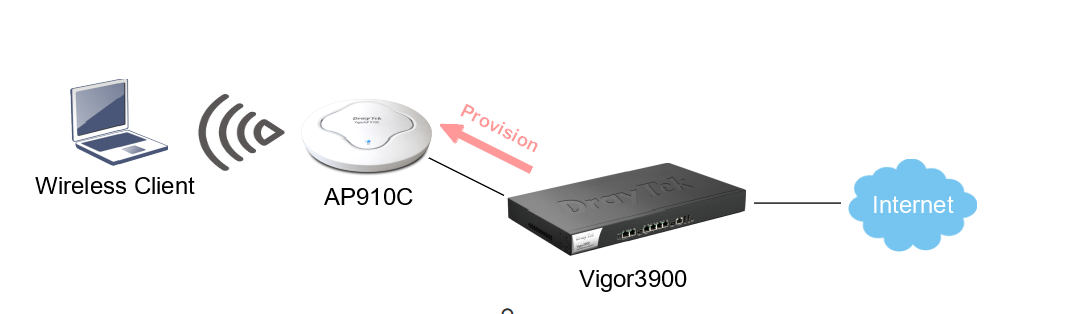
- Đăng nhập router>> chuyển cấu sang cấu hình APM
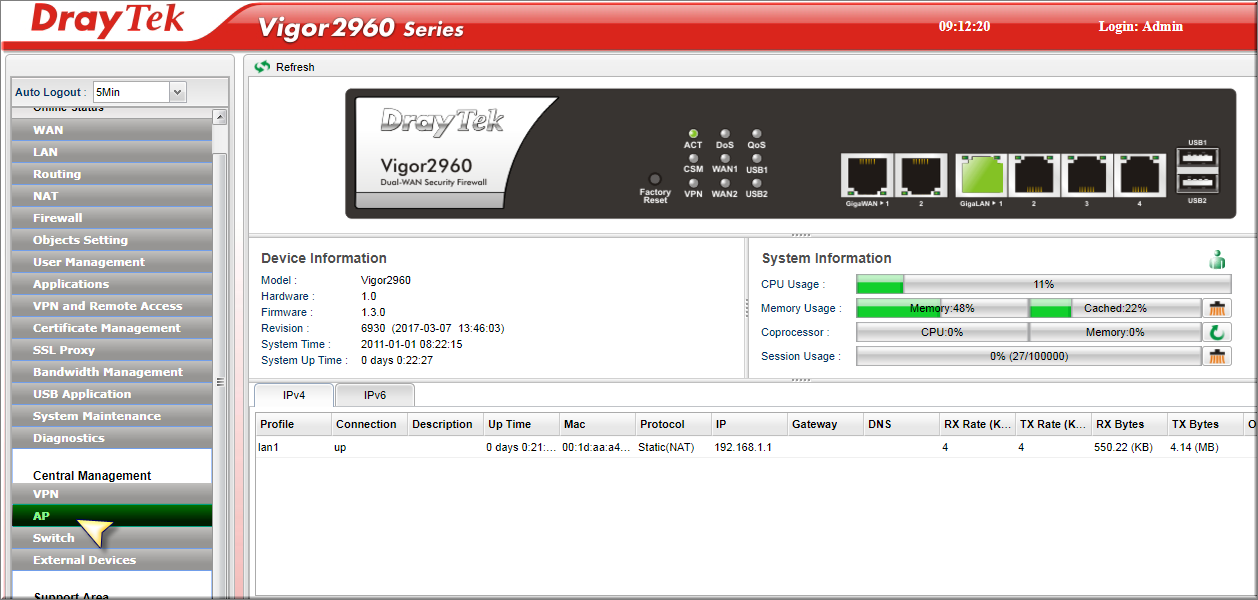
- Kiểm tra các các thiết bị trong hiện hữu
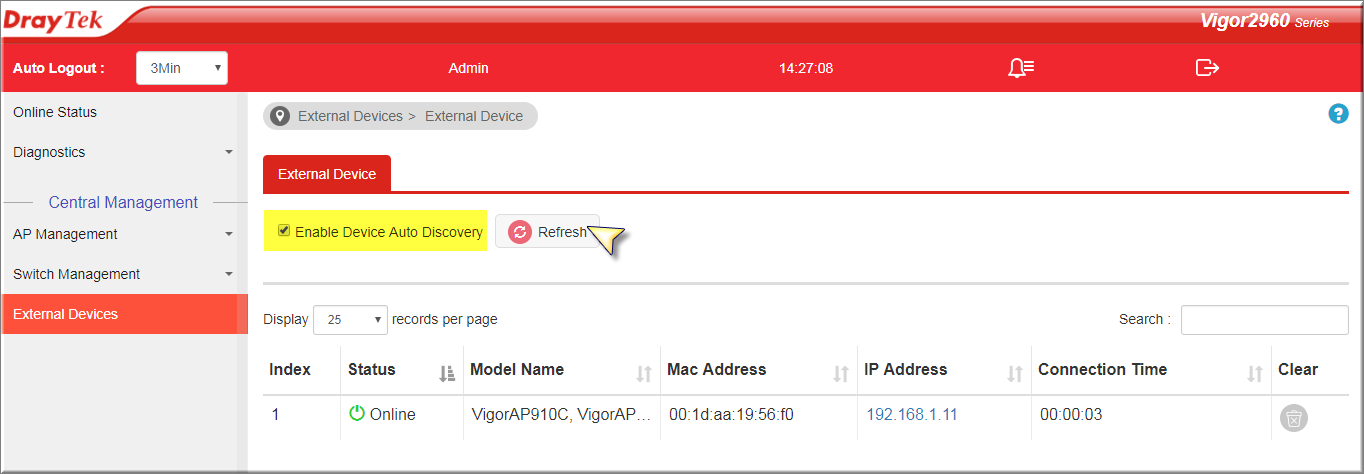
- Kích hoạt tính năng APM
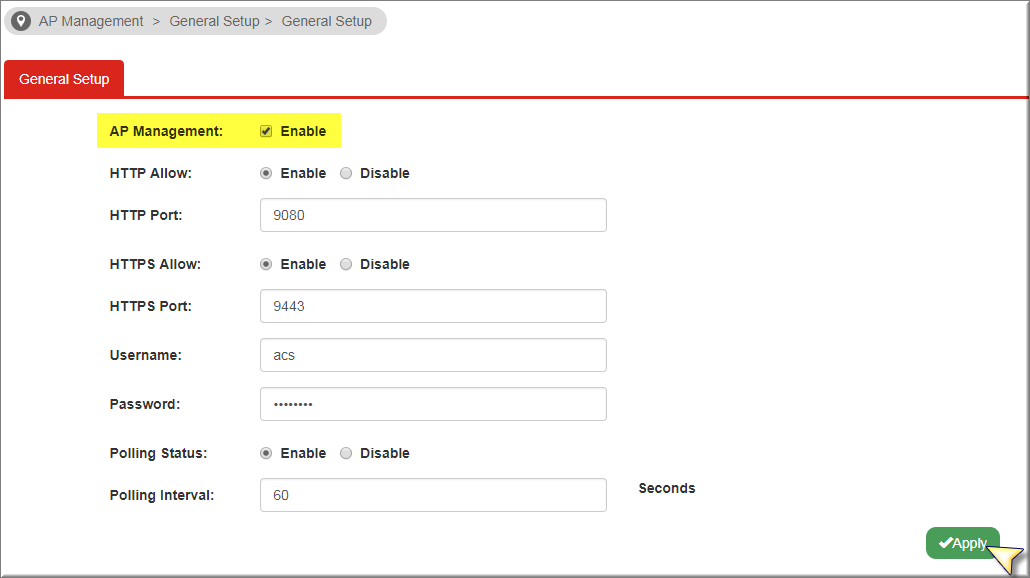
- Kiểm tra các AP Vigor hiện có trong mạng
Vào AP Management >> Status
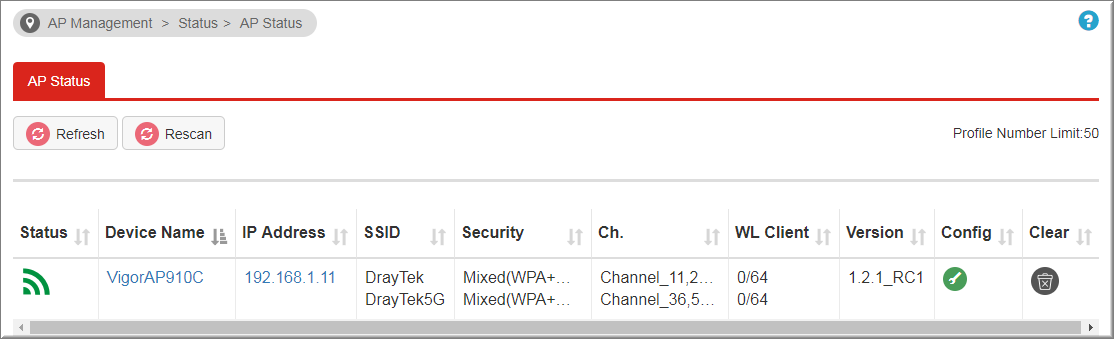
- Cấu hình WLAN Profile
Vào AP Management>> WLAN profile, chọn Profile Default, nhấn EDIT
Check Auto Provision
- Wireless LAN 2.4 GHz: Chọn Enable
- 2.4GHz Channel: Chọn Auto
- Wireless LAN 5GHz: chọn Enable
- 5GHz Channel: Chọn Auto
- Nhấn NEXT
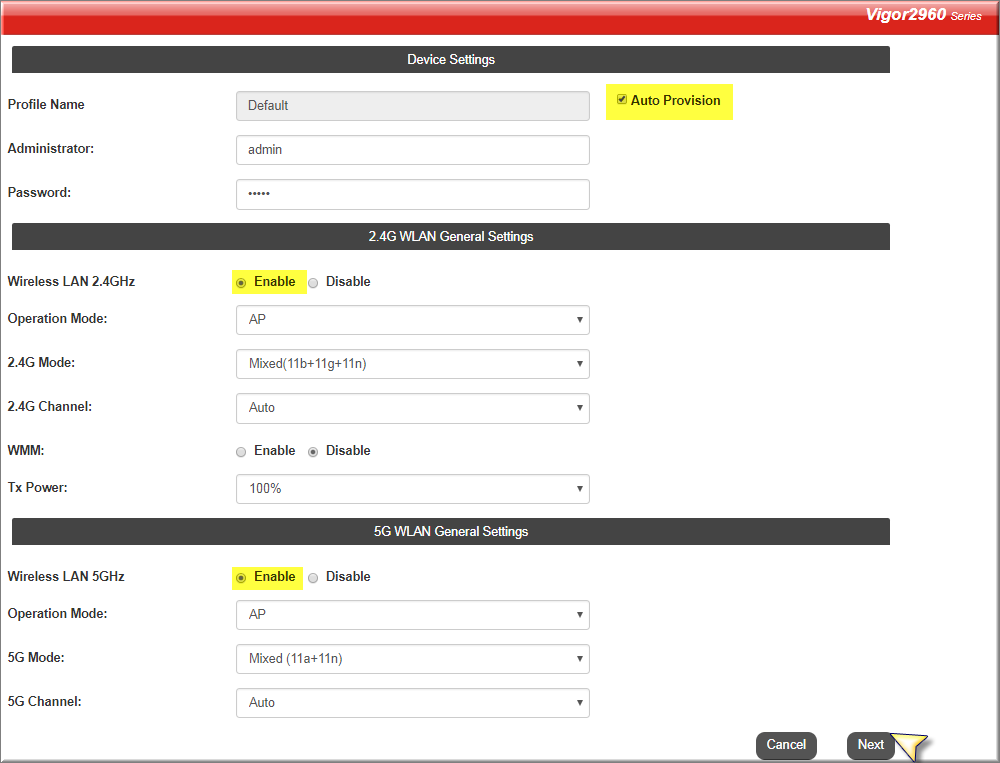
Cấu hình tên Wireless và mật khẩu của tần số 2.4Ghz
- Tại SSID1
- SSID: Điền tên Wireless
- Encryption mode: Chọn chế độn mã hóa
- Pass Phrase: Điền password wireless
Thực hiện tự cho SSID 2,3,4
- Nhấn NEXT
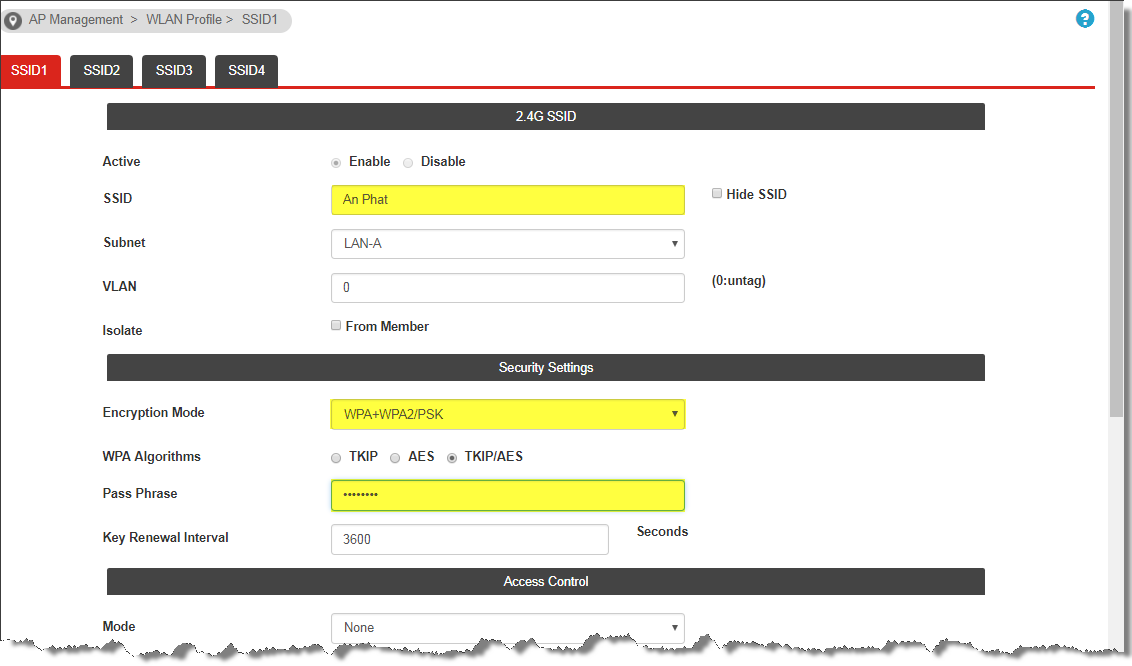
Cấu hình tên Wireless và mật khẩu SSID của tần số 5G
Tại SSID1
- SSID: Điền tên Wireless
- Encryption mode: Chọn chế độn mã hóa
- Pass Phrase: Điền password wireless
Thực hiện tự cho SSID 2,3,4
- Nhấn Finish
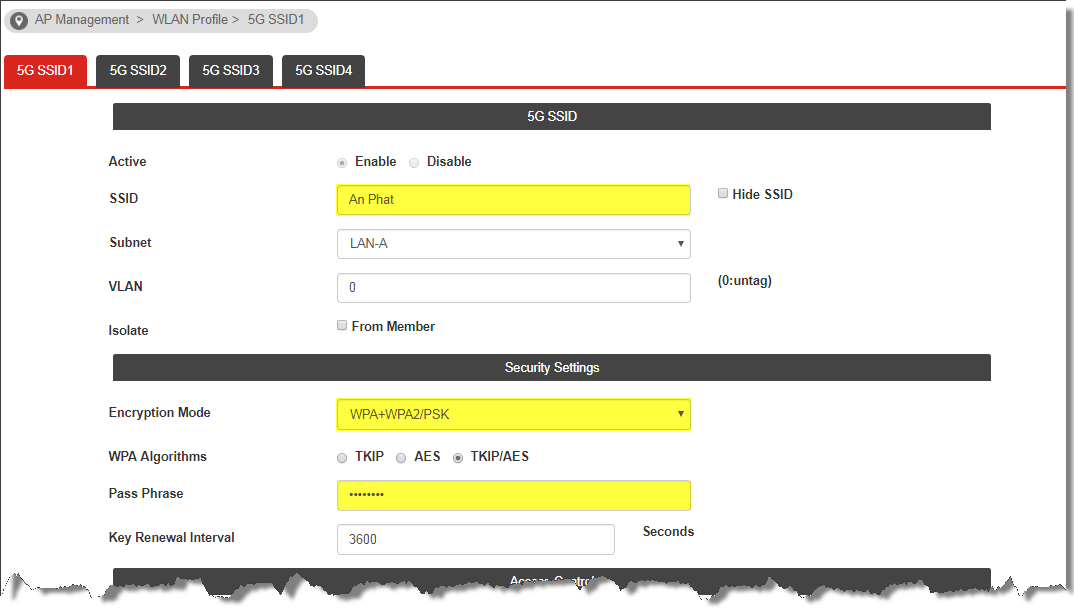
- Kiểm tra trạng thái AP
Vào AP Management >> Status
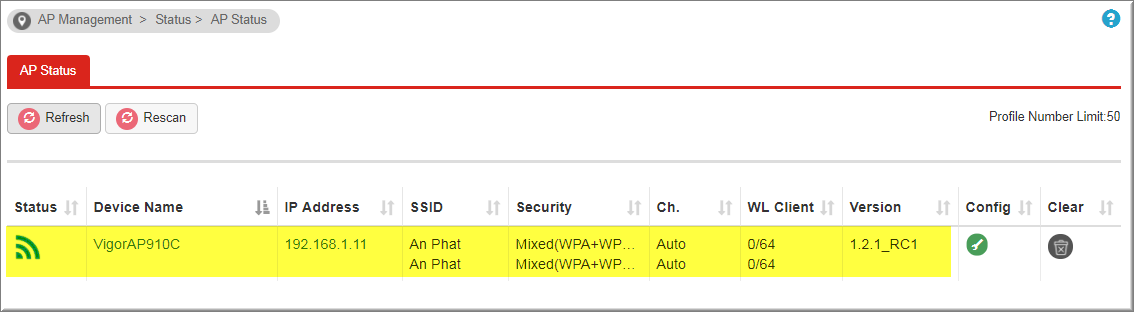
- Trouble shoot
Trong quá trình thực hiện, nếu Vigor2960 không thể detect hoặc đổi cấuh hình VigorAP
Để giải quyết tình trạng này, ta chỉ cần:
- Rút hết dây mạng, chỉ cắm nguồn VigorAP
- Reset default lại VigorAP bằng nhấn giữ nút Reset khoản 10s rồi thả
Sau khi VigorAP khởi động lại bình thường >>nối vào mạng LAN Vigor2960
Văn phòng TPHCM: (028) 3925 3789
Chi nhánh miền Bắc: (024) 3781 5089
Chi nhánh miền Trung: (0236) 367 9515
Hotline Hỗ Trợ Kỹ Thuật: 1900 633 641








